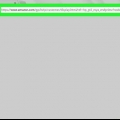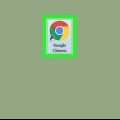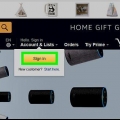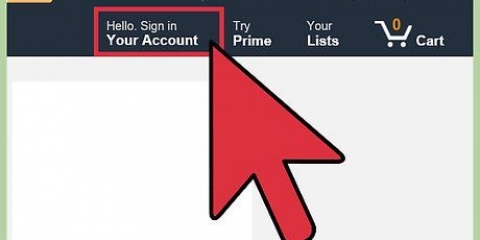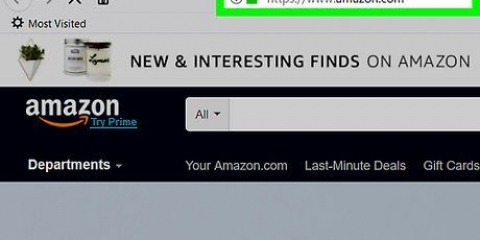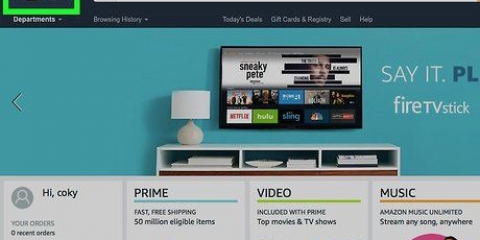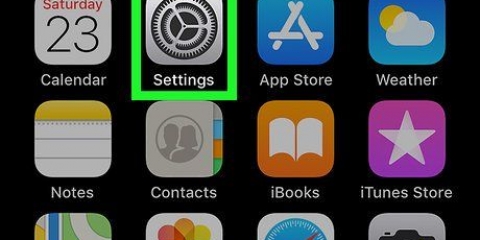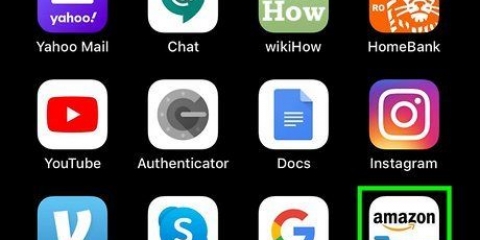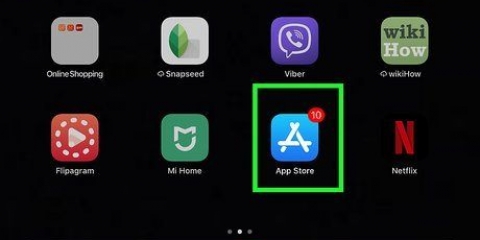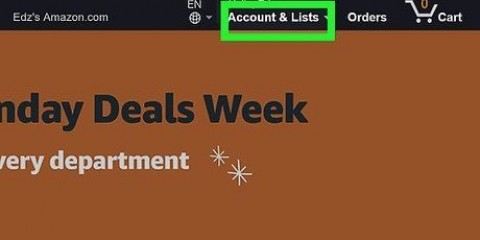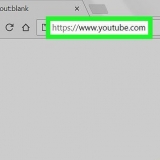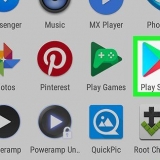Cancelar uma avaliação do amazon prime
Contente
Este tutorial ensinará como cancelar uma avaliação do Amazon Prime. Depois de fazer isso, você poderá usar sua versão de avaliação até a data de expiração.
Degraus
Método 1 de 2: usando o aplicativo móvel

1. Abra a Amazônia. É o aplicativo branco com o ícone azul do carrinho de compras. Depois de clicar nele, sua página inicial da Amazon aparecerá, desde que você esteja logado.
- Se você não estiver logado, você deve clicar Entrar clique, digite seu endereço de e-mail e senha e clique em Entrar clique.

2. Clique em. Esta opção está no canto superior esquerdo da tela. Clicar nele abrirá um menu com opções de conta.
Em algumas plataformas Android, ☰ também no lado direito da barra de pesquisa.

3. Clique em Prime. Este botão pode ser encontrado na parte inferior deste menu (iPhone) ou em algum lugar na parte superior do menu (Android).

4. Role para baixo e clique em Gerenciar assinatura Prime. Você pode encontrar este botão em algum lugar na parte inferior da página.

5. Role para baixo e clique em Não continuar. Esta opção está localizada em algum lugar na parte inferior da página, diretamente abaixo da seção "Configurações de pagamento principal".

6. Role para baixo e clique em Continuar para Cancelar. É o último botão nesta página.

7. Clique em Finalizar em [data de validade]. Esta opção está em algum lugar na parte inferior da página. Ao clicar nele, você confirma sua decisão de encerrar sua assinatura Prime.
Por exemplo, se sua avaliação expirar em 22 de abril de 2017, este botão exibirá "Terminar em 22 de abril de 2017".
Método 2 de 2: Usando o site para desktops

1. Abra osite da Amazon. Se você já estiver logado, irá diretamente para sua página inicial da Amazon.
- Se você não estiver logado na Amazon, você deve passar o cursor Conta & Listas flutuar, em Entrar clique, digite seu endereço de e-mail e senha e, em seguida, Entrar clique.

2. Passe o mouse sobre a conta & Lista flutuante. Este botão está no topo da página à direita. Ao fazer isso, um menu suspenso aparecerá.

3. Clique em sua conta. Você encontrará este link no cabeçalho "Sua conta", totalmente à direita do menu suspenso "Conta" & Lista`.

4. Clique em Gerenciar assinatura Prime. Está no meio da página, sob o cabeçalho "Mais ações do pedido".

5. Clique em Não continuar. Este link está na extremidade esquerda do centro da tela, abaixo do título "Histórico de pagamentos".

6. Clique em Continuar para Cancelar. Este botão está em algum lugar na parte inferior da página.

7. Clique em Finalizar em [data de validade]. Esta opção está em algum lugar na parte inferior da página. Ao clicar nele, você confirma sua decisão de encerrar sua assinatura Prime.
Por exemplo, se sua avaliação expirar em 12 de fevereiro de 2017, este botão exibirá "Terminar em 12 de fevereiro de 2017".
Pontas
- Você pode reativar sua assinatura Amazon Prime acessando o menu Gerenciar assinatura Prime e clicando em Associação Contínua.
- Se sua avaliação Prime já expirou, clique em Fim da associação clique em vez de não continue.
Artigos sobre o tópico "Cancelar uma avaliação do amazon prime"
Оцените, пожалуйста статью
Popular